ما هو Zip Enhancer؟
Zip Enhancer يتم إنشاؤه بواسطة حلول شطيف & المحدودة للاستشارات (1998)، وقد يصل إلى جهاز الكمبيوتر الخاص بك في حزمة مجانية. Zip Enhancer هو ملف الأرشفة الأداة التي تشبه زيبيرفلي والنخبة بفك شريط الأدوات. لاحظ محللو الأمن Zip Enhancer أن يصنف “برنامج غير المرغوب فيها المحتملة” التي قد تظهر الإطارات المنبثقة محملة بالفيديو الإعلانات والمواد الترويجية. البرنامج Zip Enhancer تحرير قيم التسجيل Windows الخاصة بك للتعامل مع أنواع الملفات مثل RAR، الرمز البريدي، والقطران، 7Z، 7ZIP، دمغ وسيارة الأجرة وايس B1 التي يتم استخدامها على نطاق واسع.
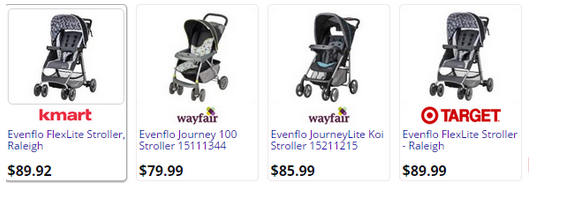
لماذا تحتاج إلى إزالة Zip Enhancer؟
مستخدمي الكمبيوتر قد لا تكون راضية عن ميزات Zip Enhancer وتواجه صعوبات مع إزالة اقترانات نوع الملف مع Zip Enhancer. وكما ذكر أعلاه، قد عرض الإعلانات Zip Enhancer وتثبيت مستعرض المكونات لإظهار عروض أثناء تصفح الإنترنت. قد سجل التطبيق Zip Enhancer خدمة التي تعمل في خلفية النظام الخاص بك الاتصال بخوادم للمعلنين وتنزيل مواد التسويق على جهاز الكمبيوتر الخاص بك. تطبيق Zip Enhancer قد تحد من سرعة الإنترنت الخاص بك عند تنزيل الإعلانات أحياناً. قد تكون مهتمة بمعرفة أن Zip Enhancer تتصل “المساعدين ادواري” وقد تستخدم ملفات تعريف ارتباط جلسة والكشف عن موقعك الجغرافي التقريبي لتوليد الإعلانات خياط غير ملائمة.
كيفية إلغاء تثبيت Zip Enhancer؟
تطبيق Zip Enhancer قد تظهر الإعلامات في منطقة علبة النظام الخاص بك وندعوك لتثبيت البرامج الموصى بها مثل عرض الوسائط الغنية ومشاركة كافة التي قد إنقاص أداء الكمبيوتر الخاص بك وتحميل إعلانات إضافية من مقدمي مشروع القرار. محللو الأمن لا ينصح مستخدمي أجهزة الكمبيوتر الشخصية توظيف خدمات Zip Enhancer لإدارة ملفات الأرشيف، وقد ترغب في البحث عن المرافق البديلة. أنها فكرة جيدة لتثبيت أداة جديرة بثقة لمكافحة برامج التجسس التي يمكن إزالة كافة الملفات المقترنة مع Zip Enhancer بأمان.
تعلم كيفية إزالة Zip Enhancer من جهاز الكمبيوتر الخاص بك
- الخطوة 1. إزالة Zip Enhancer باستخدام الوضع الآمن مع الشبكات.
- الخطوة 2. إزالة Zip Enhancer باستخدام System Restore
- الخطوة 3. استرداد البيانات الخاصة بك
الخطوة 1. إزالة Zip Enhancer باستخدام الوضع الآمن مع الشبكات.
a) الخطوة 1. الوصول إلى الوضع الآمن مع الشبكات.
بالنسبة Windows 7/Vista/XP
- ابدأ → اغلاق → إعادة تشغيل → OK.

- اضغط و استمر في الضغط على المفتاح F8 حتى خيارات التمهيد المتقدمة يظهر.
- اختر الوضع الآمن مع الشبكات

بالنسبة Windows 8/10 المستخدمين
- اضغط على زر الطاقة التي تظهر في Windows شاشة تسجيل الدخول. اضغط مع الاستمرار على المفتاح Shift. انقر فوق إعادة التشغيل.

- استكشاف → خيارات متقدمة → إعدادات بدء التشغيل → إعادة تشغيل.

- اختر تمكين الوضع الآمن مع الشبكات.

b) الخطوة 2. إزالة Zip Enhancer.
الآن سوف تحتاج إلى فتح المستعرض الخاص بك وتحميل نوع من برامج مكافحة البرمجيات الخبيثة. اختيار واحد موثوق به ، تثبيته ويكون ذلك تفحص جهاز الكمبيوتر الخاص بك من التهديدات الخبيثة. عندما ransomware يتم العثور على إزالته. إذا لسبب ما لم تتمكن من الوصول إلى الوضع الآمن مع الشبكات الذهاب مع خيار آخر.الخطوة 2. إزالة Zip Enhancer باستخدام System Restore
a) الخطوة 1. الوصول إلى الوضع الآمن مع Command Prompt.
بالنسبة Windows 7/Vista/XP
- ابدأ → اغلاق → إعادة تشغيل → OK.

- اضغط و استمر في الضغط على المفتاح F8 حتى خيارات التمهيد المتقدمة يظهر.
- حدد الوضع الآمن مع Command Prompt.

بالنسبة Windows 8/10 المستخدمين
- اضغط على زر الطاقة التي تظهر في Windows شاشة تسجيل الدخول. اضغط مع الاستمرار على المفتاح Shift. انقر فوق إعادة التشغيل.

- استكشاف → خيارات متقدمة → إعدادات بدء التشغيل → إعادة تشغيل.

- اختر تمكين الوضع الآمن مع Command Prompt.

b) الخطوة 2. استعادة الملفات والإعدادات.
- سوف تحتاج إلى كتابة cd استعادة النافذة التي تظهر. اضغط Enter.
- اكتب في rstrui.exe و مرة أخرى ، اضغط Enter.

- وهناك نافذة منبثقة و يجب أن تضغط التالي. اختيار نقطة استعادة ثم اضغط على التالي مرة أخرى.

- اضغط نعم.
الخطوة 3. استرداد البيانات الخاصة بك
بينما النسخ الاحتياطي ضروري, لا يزال هناك عدد غير قليل من المستخدمين الذين ليس لديهم ذلك. إذا كنت واحدا منهم, يمكنك محاولة أدناه توفير أساليب كنت قد تكون قادرة على استرداد الملفات.a) باستخدام Data Recovery Pro استرداد الملفات المشفرة.
- تحميل Data Recovery Pro ، ويفضل أن يكون من الثقات الموقع.
- تفحص جهازك عن الملفات القابلة للاسترداد.

- استعادتها.
b) استعادة الملفات من خلال Windows الإصدارات السابقة
إذا كان لديك تمكين استعادة النظام ، يمكنك استعادة الملفات من خلال Windows الإصدارات السابقة.- العثور على الملف الذي تريد استرداد.
- انقر بزر الماوس الأيمن على ذلك.
- حدد خصائص ثم الإصدارات السابقة.

- اختيار نسخة من الملف الذي تريد استرداد واضغط على Restore.
c) باستخدام الظل Explorer لاستعادة الملفات
إذا كنت محظوظا, انتزاع الفدية لا حذف النسخ الاحتياطية. أنها مصنوعة من قبل النظام الخاص بك تلقائيا عندما تعطل النظام.- انتقل إلى الموقع الرسمي (shadowexplorer.com) واكتساب ظل تطبيق مستكشف.
- إعداد و فتحه.
- اضغط على القائمة المنسدلة ثم اختيار القرص الذي تريد.

- إذا المجلدات استردادها ، وسوف تظهر هناك. اضغط على المجلد ثم التصدير.
تنزيل أداة إزالةلإزالة Zip Enhancer
* SpyHunter scanner, published on this site, is intended to be used only as a detection tool. More info on SpyHunter. To use the removal functionality, you will need to purchase the full version of SpyHunter. If you wish to uninstall SpyHunter, click here.

